Cara memaksa memadam pekerjaan cetak di Windows 10 PC hanya dalam beberapa langkah
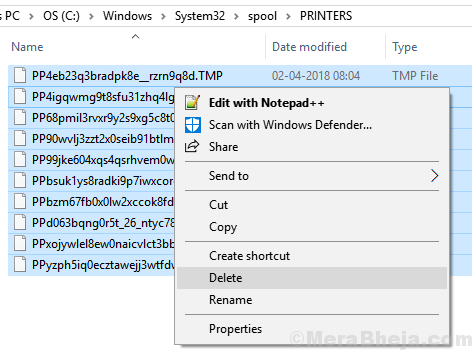
- 1550
- 124
- Marcus Kassulke
Ramai pengguna mengadu tentang kerja cetak yang tersekat semasa menggunakan pencetak. Ini berlaku kerana pekerjaan percetakan yang belum selesai yang ditinggalkan dalam barisan cetak. Selagi terdapat pekerjaan percetakan awal dalam tugas pencetak anda, arahan cetak semasa anda juga akan tersekat. Tetapi, anda tidak perlu risau kerana masalah ini dapat diperbaiki dengan mudah. Inilah caranya.
Nota: Sila buat titik pemulihan pada PC anda, sekiranya berlaku apa -apa yang salah
Memaksa Padam Pekerjaan Cetak di Windows 10 menggunakan perkhidmatan
1] Tekan kekunci windows + r Bersama untuk dibuka Jalankan.
2] Jenis perkhidmatan.MSC di dalamnya dan tekan Enter.
3] Sekarang, cari Cetak Spooler dari senarai.
4] Sekarang, klik kanan padanya dan Berhenti ia.
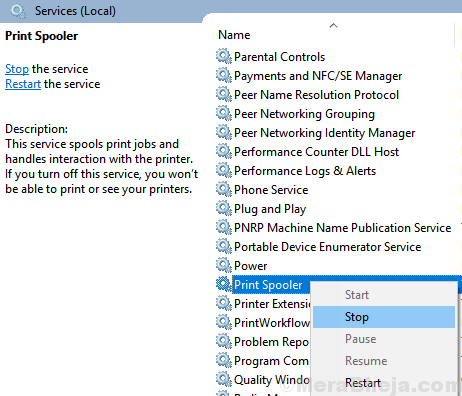
5] Sekarang, semak imbas ke lokasi berikut di PC anda: C: \ Windows \ System32 \ Spool \ Printers
6] Hanya pilih semua fail dan padamkan semuanya.
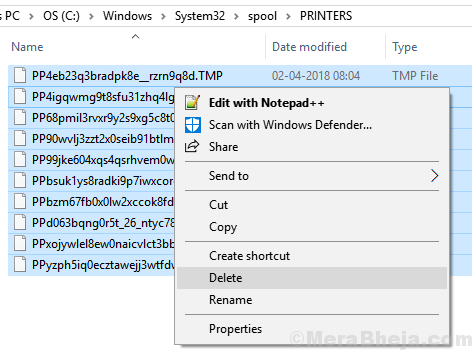
7] Sekarang, kembali ke Cetak Spooler dan Mula ia.
Memaksa Padam Pekerjaan Cetak di Windows 10 Menggunakan Perintah
1] Buka Arahan prompt sebagai pentadbir.
2] Jalankan arahan yang diberikan di bawah untuk memadam pekerjaan cetak dalam barisan.
Net Stop Spooler Del %Systemroot %\ System32 \ Spool \ Printers \* /Q /F /S Spooler Start Net
Semoga masalah anda telah diselesaikan.

